마이크로소프트의 PC용 운영체제 ' 윈도7' 에 대한 기술 지원이 14일 종료되었는데요. 저 역시 현재 윈도우7을 사용하고 있는 중이라 아직까지 바쁘다는 핑계로 윈도우10 업그레이드를 하지 못했습니다.

그래서 부랴부랴 윈도우7 윈도우10 업그레이드 방법을 찾아본 후 윈도우10으로 업그레이드 했는데요. 저처럼 아직까지 윈도우 10으로 업그레이드를 못하신 분들을 위해 윈도 7 윈도 10 업그레이드 방법에 대하여 알아보도록 하겠습니다.
윈도우 7은 지난 2009년 처음 출시됐으며, 2015년 1월부터 일반적인 기능 업데이트 종료 후 추가로 5년간 주요 보안 업데이트를 지원해왔는데요.


이제 10여년 간의 사후지원을 완전히 종료했습니다. 이러한 종료 계획에 맞춰 지난 2013년 10월 31일부터 윈도 7 라이선스 판매를 종료했으며, 윈도 7이 설치된 데스크톱 및 노트북은 2010년 10월 31일 판매를 종료했는데요.

또한 윈도우10출시 이후 기존 윈도 7 사용자가 무료로 윈도우 10으로 업그레이드 할 수 있도록 지원하고 있습니다. 윈도우7 지원이 끝나더라도 사용자는 기존에 쓰던 윈도우7을 계속 사용할 수는 있지만 보안 취약점 개선 등의 업데이트는 받을 수 없는데요.
윈도우 운영체제 보안 업데이트는 새롭게 발견된 취약점을 개선하고 해커가 침투할 수 있는 경로를 차단하기 위한 조치입니다. 때문에 더 이상 업데이트를 지원하지 않는 운영체재는 상대적으로 보안 위협에 노출될 가능성이 높은데요.

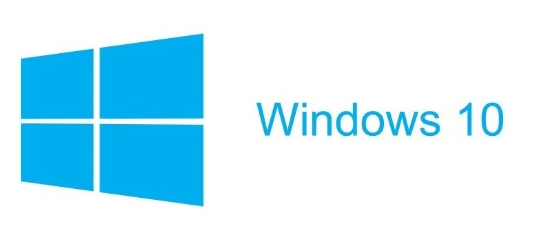
그렇기 때문에 지금이라도 윈도우7 윈도우10 업그레이드를 하시는 것이 좋습니다. 윈도우7 윈도우10 업그레이드 방법은 생각보다 어렵지 않기 때문에 누구나 따라 하실수 있는데요.

윈도우7 윈도우10업그레이드 방법을 알기 전에 먼저 가능한 최신 사양의 PC를 권장하며 파일이나 사진등을 백업해 둬야 합니다. 윈도우7 에서 윈도우10으로 업그레이드를 하기 위해서는 윈도우가 정품이어야 하는데요. 제품키가 있어야 합니다.

윈도우7 윈도우10 업그레이드 방법은 먼저 마이크로소프트사의 홈페이지에서 소프트웨어를 다운로드합니다. 아래의 링크로 들어가시면 됩니다.

마이크로소프트 홈페이지주소로 가시면 위와 같은 화면이 나오는데요. ' 지금 도구 다운로드'를 클릭합니다. 다운로드 받은 후 실행을 하면 위와 같은 관련 통지 및 사용조건에 대한 정보가 나옵니다. 동의 버튼을 선택합니다.
이후 클릭하면 몇가지 항목을 준비하는 중이 뜨면서 잠시 기다시리면 되는데요. 컴퓨터에 사양에 따라 기다리는 시간은 조금씩 차이가 있습니다.


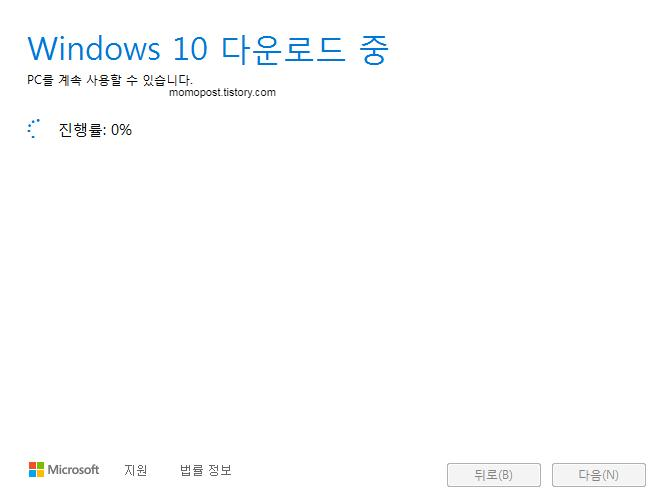
다음 버튼을 클릭하면 윈도우10을 다운로드 하게되는데요. 이후 관련 통지 및 사용조건에 대한 간단한 정보가 나오고 동의 버튼을 클릭하시면 업데이트를 위한 다운로드중을 시작합니다. 이후 설치준비완료가 되는데요. 설치를 선택하시면 윈도우10 업데이트가 됩니다.
윈도우7 윈도우10 업그레이드 방법이 생각보다 어렵기 않고 간단하기 때문에 아직 윈도우7을 사용하시는 분들은 서둘러 윈도우10으로 업그레이드 하시기 바랍니다. 지금까지 윈도우7 윈도우10 업그레이드 방법에 대하여 알아보았습니다.
댓글